Основные причины блокировки доступа к социальным сетям
Ключевых причин блокировки насчитывается около 6, но каждая из них заслуживает отдельного описания.
Нет доступа к Контакту при входе с телефона
Если в определённый момент пропал доступ к собственной странице VKontakte.ru на смартфоне, причиной может стать сбой в браузере. Неисправности веб-обозревателей на телефонах встречаются часто, поэтому стоит скачать другой браузер и попробовать открыть приложение через него. Многие пользователи рекомендуют со встроенным VPN.

Ещё имеет смысл выполнить:
- перезагрузку смартфона;
- обновление операционной системы телефона и установленного браузера. Проверить наличие обновлений для веб-обозревателя можно в разделе «Настройки» на странице «Обновление компонентов»;
- очистку кэша браузера. Это можно сделать через утилиту «Очистить историю» внутри веб-обозревателя или через настройки телефона. Во втором случае следует найти в настройках во вкладку «Все приложения», выбрать установленный браузер, нажать на кнопку «Очистить», а затем – «Очистить кэш»;
- вход на сайт через полную версию сайта. Обычно стоит автоматическое перенаправление на мобильную версию. Нужно перейти в десктопную версию социальной сети;
- удаление и повторную установку браузера;
- переключение на другое интернет-подключение. Если используется Wi-Fi-сеть, стоит включить мобильный интернет и попробовать войти на сайт снова.
Локальная блокировка доступа
Если нет доступа к Контакту и некоторым другим сайтам, в локальной, корпоративной или государственной системе стоит блокировка.

Теперь по очереди о каждой блокировке:
- локальная, то есть установленная в текущей системе. Это может быть приложение родительского контроля или модифицированный файл hosts. В первом случае придётся обратиться к тому человеку, который имеет доступ к приложению для родительского контроля. Во втором случае можно перейти по ссылке C:\Windows\System32\drivers\etc, открыть блокнотом файл и удалить записи, где стоит в URL – vk.com;
- корпоративная. Часто устанавливается на компьютеры в школах, ВУЗах и крупных офисах. Обойти блокировку в большинстве случаев реально, но об этом может узнать системный администратор. Есть возможность открыть сайт через VPN. Результатом может стать выговор;
- государственная — сайт заблокирован для всех жителей на территории страны. Блокировка обходится через VPN приложение или расширение.
Блокировка за спам
Заблокировать доступ к личной странице могут и владельцы «ВКонтакте». Администраторы ВК часто замораживают или блокируют профиль за спам и другие нарушения правил пользования сервисом. Обычно блокировки носят временный характер. При первых случаях заморозки восстановление доступно сразу после подтверждения доступа по SMS. Чем больше предупреждений, тем дольше приходится ждать до возможности разблокировки аккаунта.

Чтобы не попасть в список заблокированных, нельзя отправлять огромное количество однотипных сообщений. Также не стоит постоянно менять IP-адреса, это также может повлечь заморозку.
Технические работы на сервере
Узнать о работах со стороны ВК можно по ошибке 404, 403 или уведомлении «Не найден сервер». Что-либо предпринять рядовой пользователь не может, но проблема кроется не в компьютере, что уже радует. Придётся просто подождать до завершения технических работ и сайт снова заработает.

Самый простой способ понять, действительно ли виной блокировки являются технические работы – спросить у друзей. Если никто не может войти на сайт (с одного региона), в ВК просто ведётся техобслуживание. Обычно оно не занимает много времени (1-2 часа).
Неправильно выставленное время или дата
Простая и очень распространённая проблема – неправильно установленное на ПК время или дата. Некоторые скрипты ВК привязаны ко времени и во избежание проблем, сервис требует установку точного времени.

Как восстановить правильное время:
- нажать в «Панели управления» на «Дата и время»;
- перейти на вкладку «Время по интернету», а затем — на кнопку «Изменить параметры»;
- кликнуть на активный элемент «Обновить сейчас».
Заражения ОС вирусами
Вирус также мог повредить системные файлы или браузер, из-за чего загрузить ВК невозможно. Избавиться от заражения относительно просто, достаточно запустить сканирование системы хотя бы одним антивирусом. Для этого лучше загрузить стороннюю утилиту, а не установленный антивирус. Лучшими бесплатными утилитами являются Dr.Web и Kaspersky Virus Removal Tool. Может быть этого окажется достаточно для лечения компьютера.

Что сделать, чтоб войти в социальную сеть?
Помимо уже перечисленных способов решения проблемы, можно попробовать ещё пару методов.
Восстановление страницы
Если страница заморожена или заблокирована, в большинстве случаев её довольно просто восстановить. Достаточно войти в профиль, отправить SMS для восстановления страницы и ввести полученные код. Возможно, это получится выполнить не сразу. ВК может наложить блокировку на несколько дней.

Поиск и обезвреживания зараженных вирусом файлов
Помимо автоматического поиска и удаления вирусов через антивирус, часто приходится восстанавливать повреждённые файлы. Обычно вредоносное ПО повреждает файл hosts.
Как восстановить hosts:
- перейти по пути C:\Windows\System32\drivers\etc;
- щелкнуть ПКМ по файлу и выбрать «Открыть с помощью» блокнота;
- убрать все записи вида 127.0.0.1 localhost, где вместо localhost стоят URL-адрес vk.com.
Важно! Нужный файл может быть скрытым, чтобы его увидеть нужно поменять настройки отображения в системе. На Windows 10 следует, находясь в любой папке, нажать на вкладку «Вид», дальше – «Параметры». Затем стоит перейти на страницу «Вид» и установить опцию «Показывать скрытые файлы».
Компьютер не заходит в соцсети из-за настроек в файле hosts
Вирус или пользователь могли внести дополнительные настройки в файл hosts, который отвечает за блокировку адресов в сети.
Решение: предварительно закройте интернет-браузер. Если у вас установлена Windows XP, зайдите в каталог C:\WINDOWS\system32\drivers\etc и найдите файл hosts. Откройте этот файл блокнотом и посмотрите, есть ли там строка, в которой прописан адрес заблокированного сайта. Если необходимый вам адрес имеется, удаляйте строку полностью и сохраняйте файл.
Если hosts невозможно сохранить, а это бывает тогда, когда некоторые “недоброжелатели” ограничили права вашей учетной записи в системе, то необходимо перезагрузить компьютер и зайти в безопасном режиме, предварительно нажав перед загрузкой Windows кнопку F8 и выбрав соответствующий пункт. Это даст вам возможность зайти под учетной записью администратора и сохранить файл. После чего проверяем, заходит ли компьютер в контакт, одноклассники и т.п.
Для Windows 7 или 8 самый простой и эффективный вариант проверить и почистить hosts — открыть командную строку от имени администратора, набрать команду:
notepad %systemroot%\System32\drivers\etc\hosts
Командная строка от имени администратора запускается так: кнопка Пуск — Все программы — Стандартные — Командная строка. Жмете правую кнопку мыши и выбираете «Запуск от имени администратора».
Если сайты заблокированы через маршрутизатор (роутер)
Для того чтобы разблокировать запрещенные сайты, войдите в настройки роутера. Для этого посмотрите адрес роутера в свойствах подключения по локальной сети. Часто используемые адреса маршрутизатора (обычно прописан как “Основной шлюз”): 192.168.0.1, 192.168.1.1, 10.0.0.1
В адресной строке интернет-браузера введите необходимый адрес. Логин и пароль роутера по умолчанию обычно наклеен на задней поверхности корпуса.
Примеры логинов и паролей популярных роутеров:
TP-LINK – логин: admin, пароль: admin
Zyxel – логин: admin, пароль: 1234
Asus, D-Link – логин: admin, пароль: отсутствует (в некоторых моделях пароль: admin)
Если удалось зайти в настройки маршрутизатора, то ищите закладку с надписью типа Parental Control, Filter и т.п. (в зависимости от модели роутера). Если url-адрес необходимого сайта указан в настройках, то удаляйте его, сохраняйте настройки и перезагружайте роутер. Также следует перезапустить и интернет-браузер, которым вы пользуетесь.
Если же ни один из выше перечисленных способов вам не помог разблокировать доступ любимых сайтов, то можно обойти ограничения, используя бесплатные анонимные прокси сервера. Существует множество бесплатных программ, позволяющих это сделать.
Популярные программы для работы через прокси: SmallProxy, ProxyLab, FastProxySwitch, Proxy Vampire и др.
Почему не получается зайти в ВК
Ниже будут приведены основные причины, из-за которых не получается открыть свою страницу в ВК. К каждой будет прилагаться решение.
Важно! Для начала проверьте, есть ли у вас доступ к сети Интернет. Бывает, что многие пользователи грешат на ВК, а на самом деле у них проблема с сетью. Рекомендую проверить свою скорость Интернета: https://ocomp.info/kak-uznat-skorost-interneta.html
*
Причина №1: вредоносное ПО изменило системный файл hosts
Решение
Для справки! В Windows есть один специальный системный файл hosts, изменив определенные строки в котором, для вас могут стать недоступны практически любые сайты. Что еще хуже, вместо привычных вам сайтов могут открываться совсем иные: скажем, заходите на ВК, а вас переадресовывает автоматически на сайт мошенников, где вас просят отправить СМС на короткий номер для восстановления доступа к страничке. Естественно, делать это не нужно!
Теперь о том, где находиться этот файл, и как проверить, всё ли с ним в порядке.
В Windows 7/8/10 файл hosts лежит в каталоге C:\Windows\System32\drivers\etc (открывать его нужно обычным блокнотом с правами администратора). В Windows 2000/XP — файл ищите в каталоге C:\WINNT\system32\drivers\etc\HOSTS.
Чтобы открыть блокнот с правами администратора, нужно:
Далее в блокноте нажмите файл/открыть и в адресную строку блокнота вставьте адрес C:\Windows\System32\drivers\etc (см. стрелка 1 на скрине ниже). Переключите отображение в режим «Все файлы» (см. стрелка 2) — и откройте файл hosts.
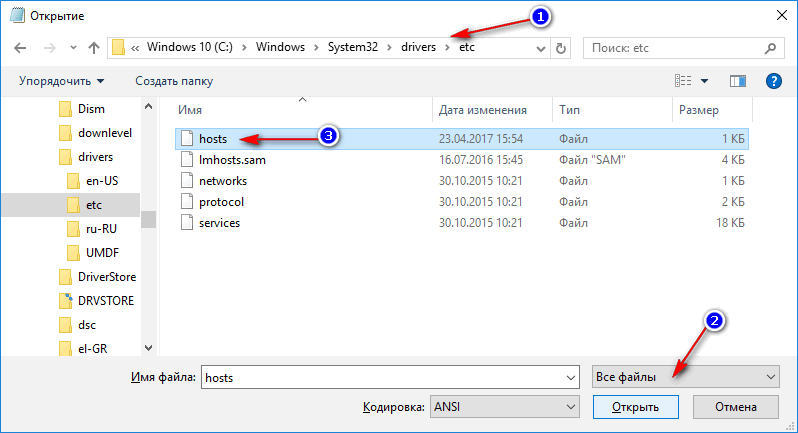
Как открыть в блокноте файл hosts
Внизу на скрине у меня представлен типовой вид файла hosts. Обратите внимание на несколько важных вещей:
- все строки в файле начинаются со значка #;
- файл состоит из десятка-другого строк и прокручивать колесико тут некуда (прим.: просто иногда хитрые вирусы дописывают вредоносные строки так, что без скроллинга мышкой — их не видно).
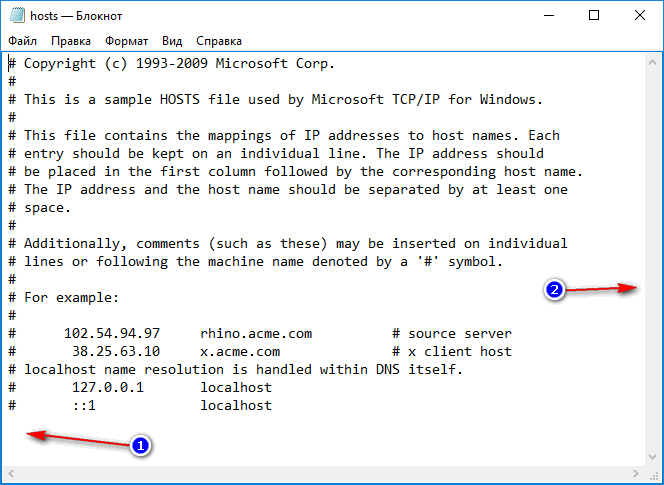
Что из себя представляет файл hosts // файл по умолчанию в Windows 10
Собственно, если у вас есть что-то подозрительное в этом файле — смело удаляйте и сохраняйте файл (благо, что права администратора, с которыми мы запустили блокнот, позволят это сделать).
На скрине ниже показан пример, как выглядят подозрительные строки, которые подменяют адреса популярных сайтов (такие строк нужно удалить из файла).
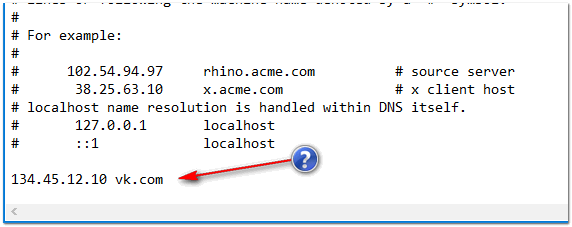
Подозрительная строка в файле hosts
Кстати, восстановить файл hosts можно и с помощью антивирусной утилиты AVZ. Об этом я рассказывал в одной из предыдущих моих статей. Ссылка на нее ниже.

Как изменить и восстановить файл hosts — https://ocomp.info/kak-izmenit-i-vosstanovit-fayl-hosts.html
Причина №2: вы подцепили вирус или рекламное ПО. Проблема с браузером
Решение
В принципе, эта проблема схожа с предыдущей — тот же вирус мог изменить системный файл hosts (и даже восстановив его, через некоторое время, если вы не удалили вирус из системы, он может снова изменить hosts).
Поэтому, рекомендую установить современный антивирус на ПК, обновить его базы и затем полностью проверить компьютер. Свои мысли по выбору антивируса высказывал в одной из статей, ссылка на нее ниже.
Лучшие бесплатные антивирусы (выбор антивируса для домашней работы) — https://ocomp.info/antivirus-2019.html
Кроме этого, очень часто заражается непосредственно сам браузер. Причем, в этом случае классический антивирус далеко не всегда может удалить вирус из браузера. Поэтому, при подобных проблемах рекомендую проверить и очистить свой браузер (как это сделать за 5 шагов — рассказано в статье по ссылке ниже).

Как удалить вирус из браузера — за 5 шагов! — https://ocomp.info/kak-udalit-virus-iz-brauzera.html
Также, проверьте, не включен ли турбо-режим в вашем браузере. В некоторых случаях, вместо ожидаемого ускорения открытия страничек — наоборот, происходит замедление, или вообще невозможность просмотра оных. Подобные турбо-режимы есть в некоторых браузерах, например, в Яндекс-браузере, в Опере и пр.
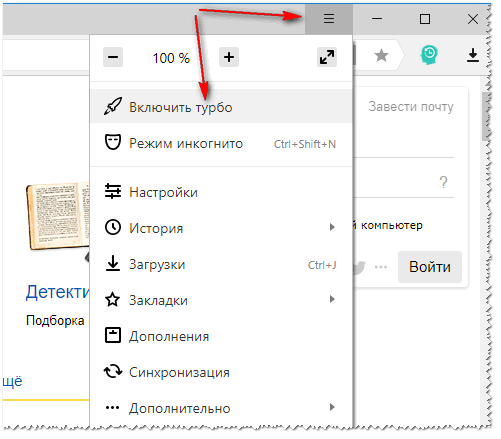
Турбо-режим в Яндекс-браузере
*
Причина №3: не блокирует ли доступ провайдер
Решение
В последние несколько лет (судя по тому, что вижу) — в интернете стали наводить порядок: блокируют различные сайты и странички с запрещенной информацией. Все бы ничего, но уже были случаи, когда провайдеры Интернет блокировали сайты ошибочно (в том числе и ВК). К тому же системные сбои в работе оборудования тоже нельзя исключать…
Поэтому, попробуйте позвонить (связаться) с Интернет-провайдером и уточнить — нет ли на их стороне какой-либо проблемы…
*
Причина №4: блокировка доступа к ВК вашим брандмауэром/антивирусом
Решение
Нередко, на некоторых веб-страницах находятся опасные вирусы, скрипты, рекламное ПО, которое крайне желательно было бы избегать. И многие антивирусы просто блокируют подобные странички, запрещая вам их открывать. Бывает и такое, что, найдя на какой-то страничке ВК подобное «добро» — антивирус просто заблокировал доступ ко всему сайту…
Например, антивирус NOD32 — при открытии опасной веб-страницы, предупреждает о том, что «Доступ запрещен» (но к сожалению, не все антивирусы показывают подобное окно).
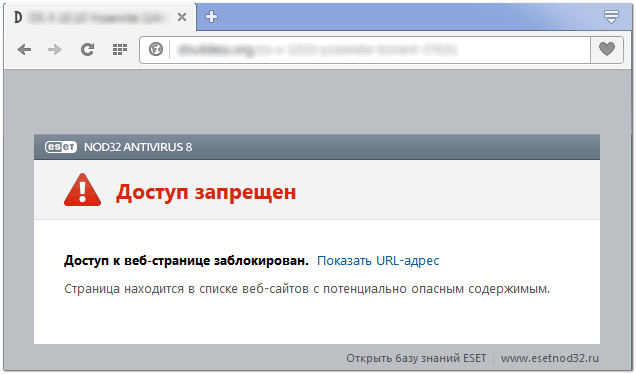
Страница находится в списке веб-сайтов с опасным содержимым / NOD32
Поэтому, проверьте настройки своего антивируса и брандмауэра, не стоит ли там жесткий фильтр интернета, ничего ли не заблокировано.
Если у вас нет сторонних антивирусных утилит, проверьте настройки брандмауэра Windows. О том, как его включить/отключить, и как заблокировать в нем доступ какой-либо программе к Интернету, рассказано в одной из моих статей, ссылка ниже.

1) Работа с брандмауэром Windows (Как запретить программе доступ к интернету) — https://ocomp.info/kak-zapretit-programme-dostup-k-internet.html
2) Если у вас вылезла ошибка, связанная с DNS-серверами, интернет пропал и сайты не открываются, рекомендую ознакомиться с этой инструкцией — https://ocomp.info/dns-server-ne-otvechaet.html
*
Причина №5: неверный пароль, ошибка в номере/почте
Решение
Иногда пользователи сами путают свою почту (особенно, если их несколько), забывают пароли, просто торопятся и невнимательно вводят данные для доступа к своей страничке. Обычно, в этом случае всегда высвечивается ошибка о том, что почта/телефон, либо пароль — неверные.
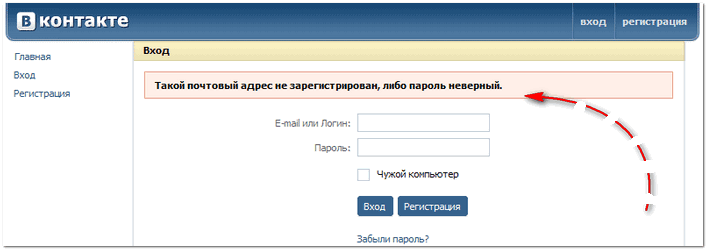
Почтовый адрес не существует, пароль не верный / Просто пример
Если к вашей страничке привязан ваш телефон и ваша электронная почта — то проблем с восстановлением доступа (даже если вы забыли пароль) — не возникает! Достаточно нажать ссылку «Забыл пароль», расположенную под формой авторизации (см. скрин выше) и действовать согласно инструкции ВК.
Кроме этого, возможно, что в вашем браузере сохранен пароль от вашей странички. Смотрится подобная штука в настройках. Например, в Chrome эти данные находятся на страничке chrome://settings/passwords (либо откройте Настройки/Дополнительные/Пароли и формы) — можно включить/отключить авто-заполнение, и посмотреть сохраненные пароли ко всем сайтам.
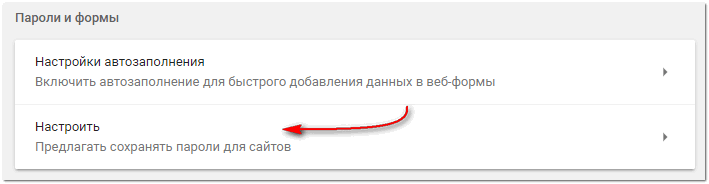
Chrome — настроить сохранение паролей
*
Причина №6: вас взломали, страница заблокирована (например, из-за спама)
Решение
Ваша страничка может быть недоступна и по той причине, что ее просто заморозили (заблокировали). Обычно, в этом случае при попытке открыть ее — вы увидите сообщение о том, за что ее заблокировали, и что нужно сделать для ее восстановления.
Например, если у вас были найдены вредоносные ссылки — то вас могут попросить проверить компьютер на вирусы, затем подтвердить, что вы являетесь владельцем этой странички и сменить пароль (пример ниже).

Страница в ВК была заморожена, просят подтвердить, что я — это я
В общем-то, дать универсальный рецепт разморозки странички — невозможно, тем более, что причин для блока — достаточно много! Обращайтесь в поддержку ВК (по опыту скажу, что если Вы сами не причем, нормально и доходчиво опишите ситуацию — то можно разморозить даже те странички, которые были заблокированы насовсем!).
*
Меры профилактики
Чтобы постоянно не испытывать проблемы со входом в сеть ВК, и не ловить различные вирусы, рекомендую выполнять ряд нехитрых правил.

1) Установите и используйте современный антивирус, который регулярно обновляется. О выборе антивирусов я писал в этой статье: https://ocomp.info/antivirus-2019.html
2) Не отказывайтесь и не отключайте обновление своей ОС Windows. Если автоматическое обновление Вы всё-таки отключили — время от времени проверяйте и ставьте все важные заплатки вручную!
3) Старайтесь не заходить во Вконтакте не со своего компьютера/ноутбука. У вас запросто могут узнать пароль и завладеть конфиденциальной информацией.
4) Не переходите по ссылкам, которые вы получаете от малознакомых людей, ведущие на непонятные сайты, с непонятным содержимым. Очень часто на таких сайтах для взрослых и подцепляются различные вредоносные скрипты.
5) Не устанавливайте различные «волшебные» кошельки, «бесплатный» Интернет, ломалки софта и пр. «добро». В половине таких программ (а может и более) — всегда находится либо рекламное ПО, либо вирусы…
Вообще, старайтесь загружать программы и утилиты с официальных сайтов их производителей. Так вероятность подцепить вирус — будет значительно ниже.
6) Перед запуском скачанных файлов и программ из сети Интернет — проверьте их антивирусной программой.
7) Крайне желательно пользоваться современным брандмауэром. В принципе, достаточно даже не отключать встроенный в Windows (что многие целенаправленно делают ☻).
8) Очень часто многие пользователи «ловят» вирус при обновлении Flash Player. О том, как его правильно обновить, можете узнать в одной из моих статей: https://ocomp.info/ustarel-adobe-flash-player.html
При входе на ВКонтакте пустая белая страница. Как восстановить доступ?
Если невозможно попасть на страничку ВК, то причиной может быть вс, что угодно.
От медленного интернет-соединения до различного вида вирусов. Могут также быть проблемы в компьютере или браузере. Например, это может быть переполненный кэш браузера или то, что пора удалить куки. Бывают также различные проблемы, ошибки в реестре.
Поэтому кроме проверки компьютера на наличие вирусов, нужно время от времени проверять систему на ошибки. Чистить программами типа CCleaner или Neo Utilities, а также оптимизировать скорость интернета при помощи программы Auslodgics BootSpeed.
Но в описанном мной в вопросе случае сайт ВКонтакте был просто заблокирован страной Италией по решению суда.
На данный сайт удалось зайти только при помощи каких-то сторонних сайтов. И то всего пару раз.
Попробуйте зайти в социальную сеть из-под другого браузера.
Почистите Ваш компьютер от лишних файлов. Если на системном диске совсем нет места — акое возможно.
Возможно, у Вас нестабильное интернет — соединение. Если есть возможность, проверьте вход в социальную сеть у соседей/родственников/друзей.
Может быть все дело в вашем браузере, попробуйте сменить скажем Яндекс браузер (с ним чаще всего бывают проблемы) на Гугл Хром или на Мозилу. Там Вконтакте обычно открывается без проблем. Также может выдаваться белая страница, когда у вас слишком медленный интернет и страничка просто не может загрузиться. Можно пробовать увеличить скорость путем подключения соответствующей услуги или смены тарифа у своего провайдера связи.
Если произошла такая проблема при входе в вконтакте, то дело скорей всего в браузере. Для того, чтобы войти нужно попробовать это сделать через другой браузер. Или зайти в расширения браузера и выключить все подозрительные.
Если это не помогает, нужно проверить компьютер антивирусом.
Тут одно из двух:
- Либо сайт лежит и администрация в ближайшее время проблему уберет
- Либо проблема у Вас. Смена браузера или его обновление поможет
Есть с ВКонтакте проблемы — не нервничайте и подождите немного
Можете у знакомых спросить — возможно это общая проблема, которую скоро уберут.
Ну или обновите браузер — делается это просто и быстро.
Вначале нужно определить,эта проблема работает во всех браузерах или только в одном.Данная проблема может содержаться именно в засоренности вашего браузера,требуется чистка кеша и куков,проверка и диагностика системы.Все это можно с легкостью проделать с помощью утилиты CCleaner,которая без опаски поможет почистить компьютер от всех временных и ненужных файлов и засорений.Также это может быть какая-то вирусная инфекция,которая может глубоко спрятать,что ее трудно вычислить,а тем более найти или очистить.Также есть шанс того,что брендмаузер или антивирусник таким образом блокирует доступ к страничке,якобы это мошеннический сайт или зараженный ресурс.Вариантов то много,но просто так на глаз трудно что-то предположить,только слегка можно направить.
Восстановить доступ ВКонтакте можно через анонимайзеры, попробуйте с разных возможно получится и вход осуществится, а так же попробуйте с чужого компьютера войти на свою страничку, кроме того напишите на сайт ВКонтакте в службу техподдержки, так как это возможно что то там у них какой то сбой.
У меня была такая проблема, и на сколько я поняла, это связано с расширениями в настройках вашего браузера. Попробуйте зайти в настройки, выбрать пункт quot;расширенияquot; и снять галочки с тех, которыми вы не пользуетесь.
Либо просто поменяйте браузер, которым вы пользуетесь для общения Вконтакте.
В таких случая всегда нужно проверить вход вконтакте с других браузеров. Или даже вообще, работает ли ваш ПК на этой поисковой системе, где были, а потом смотреть в других браузерах, что просиходит. Но совершенно неожиданные проблемы, типо белой страницы при входе в сеть , говорит всего лишь о внутренней проблеме соцсети вконтакте. Или сбой браузера.
Например, на сайт Большой Вопрос я не могла зайти, выскакивала почти белая страница, а после сброса настроек браузера все становилось нормальным.
Поэтому или техработы вконтакте, или сбой, что часто бывает , или сбой работы браузера.
Возможно устарела ваша версия браузера или не хватает какого-то компонента, поэтому обычно я на компьютере ставлю минимум два браузера, а на самом деле у меня их целых четыре. Попробуйте скачать для себя альтернативный браузер и с него зайти повторно на страницу. Я уверен с большой доли вероятности ваша проблема на этом решиться.

